Работает ли Roborock с HomeKit? Как подключить
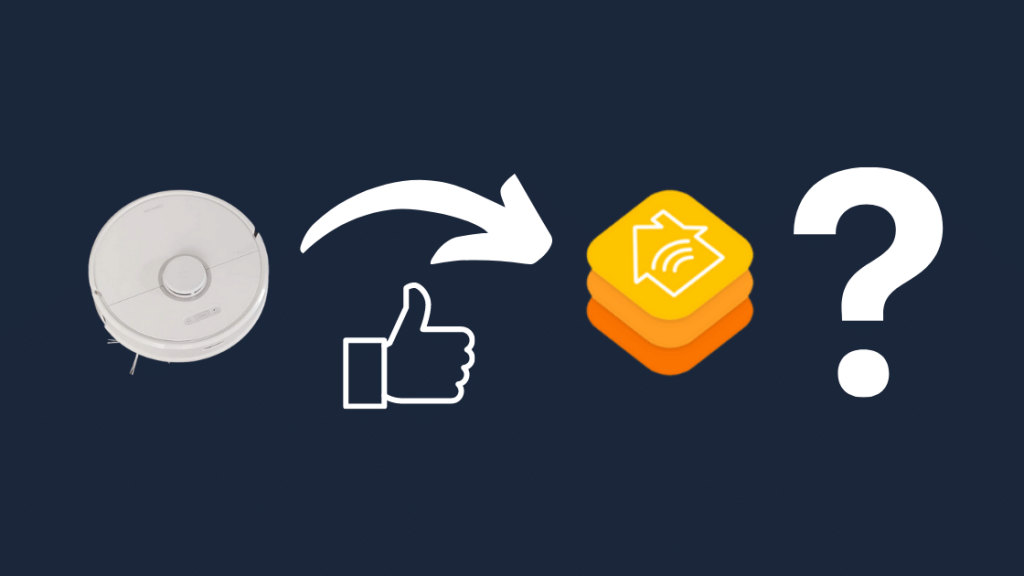
Оглавление
Моя страсть к технологиям подключенного дома заставляет меня быть занятым весь день, оставляя мало времени на охоту за упрямыми пыльными кроликами дома.
Но потом меня осенило - техника? Пылесос? Автоматика? Ответ был прямо у меня под носом: пришло время купить робот-пылесос.
Хотя я знал свою долю о технологиях и гаджетах в целом, я не знал многого о роботах-пылесосах, поэтому мне пришлось просмотреть кучу информации.
Roborock S6 MaxV от Xiaomi, в частности, привлек мое внимание, и я выбрал его.
Но оказалось, что я не проверил совместимость с HomeKit, а мне вовсе не хотелось возвращать этот блестящий новый технический гаджет, который я только что получил в свои руки.
Roborock работает с HomeKit с помощью Homebridge или HOOBS. Поскольку продукты Roborock не имеют встроенной поддержки HomeKit, Homebridge создает мост между продуктами Roborock и HomeKit, позволяя устройству отображаться на вашем Home Hub и подключенных iPhone или iPad.
Поддерживает ли Roborock встроенную поддержку HomeKit?
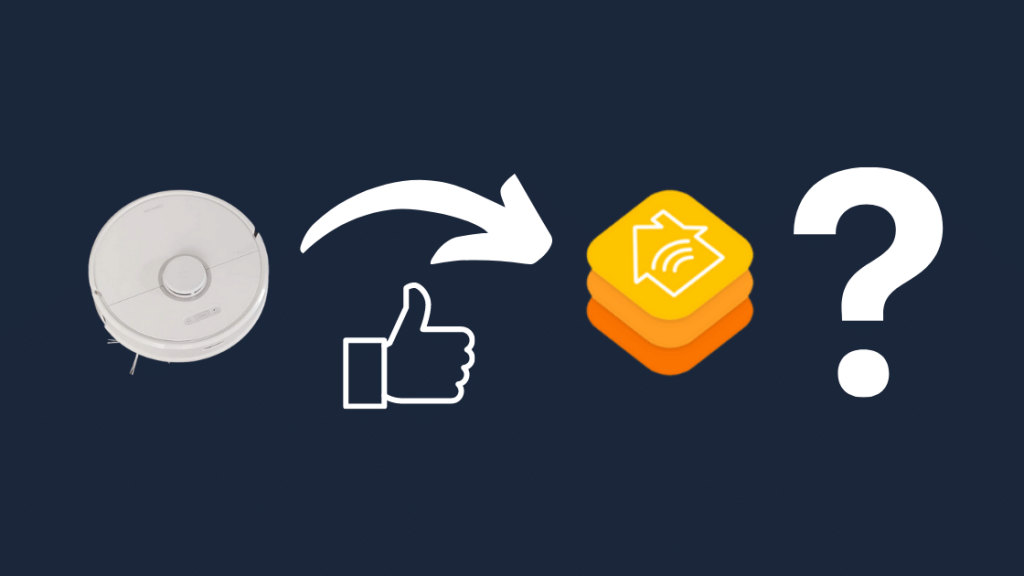
Roborock не имеет встроенной поддержки HomeKit. Из-за обширных программных и аппаратных требований для совместимости с HomeKit многие производители пока не могут выпустить устройства, совместимые с HomeKit.
Таким образом, количество продуктов с поддержкой HomeKit не только ограничено, но они также дороги по сравнению с устройствами, не поддерживающими HomeKit.
Для совместимости с HomeKit устройство должно иметь определенные программные и аппаратные характеристики, сертифицированные программой лицензирования MFi (Made for iPhone/iPod/iPad).
Следовательно, для производителей это резко увеличивает производственные затраты, вызывая рост конечных розничных цен.
Как интегрировать Roborock с HomeKit?
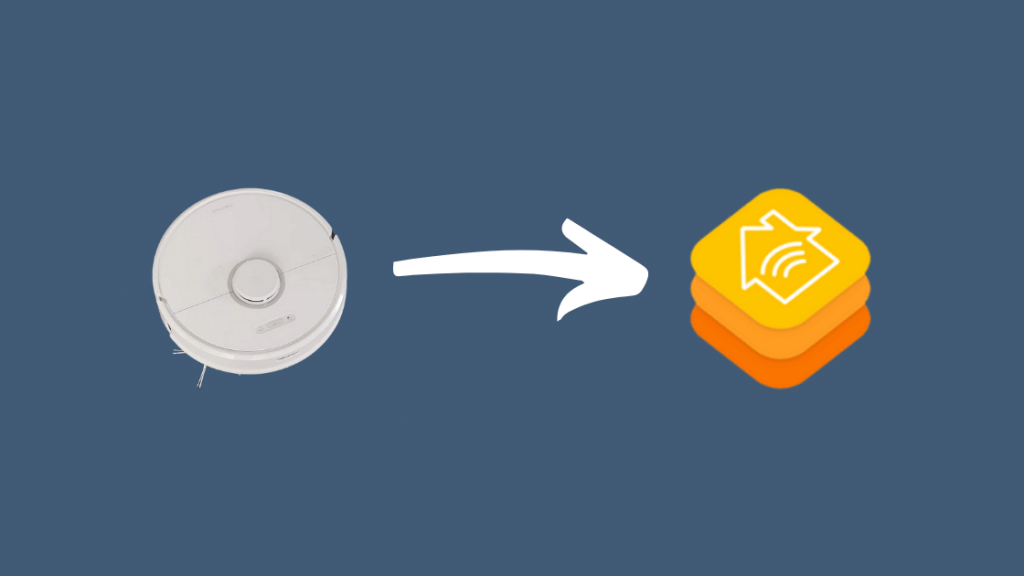
В настоящее время наиболее эффективным и простым методом интеграции Roborock в HomeKit является использование Homebridge.
Поскольку устройство не предлагает встроенной интеграции с HomeKit, вам нужно что-то, что создаст мост между вашим Apple Home и продуктами, не совместимыми с HomeKit.
Используя Homebridge, существует два основных метода интеграции Roborock (или любого другого устройства, не имеющего поддержки HomeKit) с HomeKit.
- Настройка Homebridge на компьютере, который после настройки должен быть постоянно включен.
- Инвестирование в устройство HOOBS, не требующее особых усилий.
Что такое "Хоумбридж"?
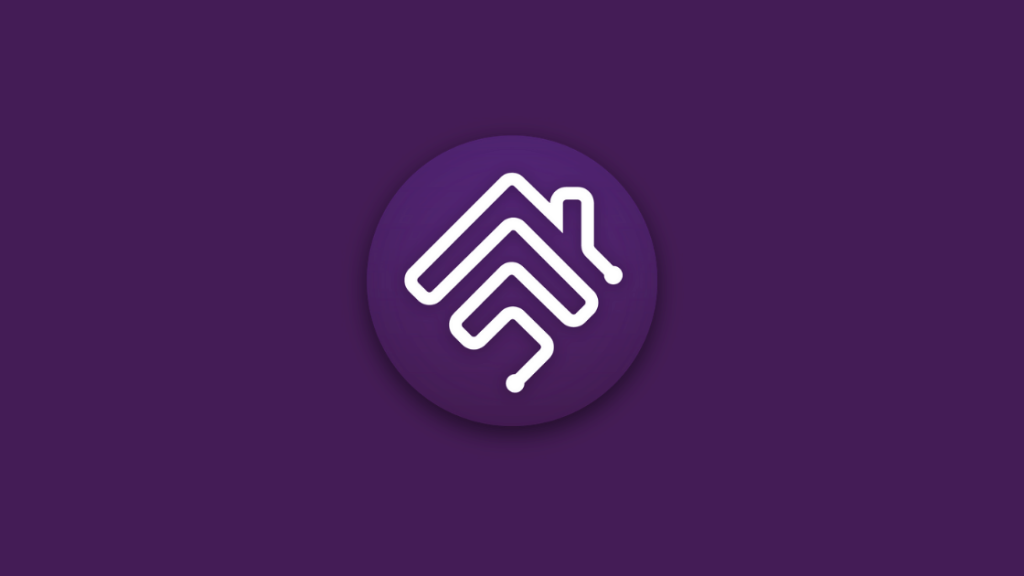
Homebridge - это легкий сервер, который позволяет интегрировать умные устройства, не поддерживающие HomeKit, в ваш Apple Home.
Сервер по сути эмулирует HomeKit API и выступает в качестве моста между продуктом и платформой.
Поскольку эта платформа управляется сообществом, постоянно появляются новые обновления. За последние два года платформа была обновлена для поддержки более 2000 устройств, не относящихся к HomeKit.
Кроме того, для настройки системы не требуется высококлассное оборудование.
Напротив, даже если вы устанавливаете Homebridge на устройство с 1 ГБ оперативной памяти, он все равно будет прекрасно работать.
Теперь, когда вы знаете, что такое Homebridge, давайте рассмотрим, как его настроить для подключения пылесоса Roborock к HomeKit.
Homebridge на компьютере или Homebridge на концентраторе?
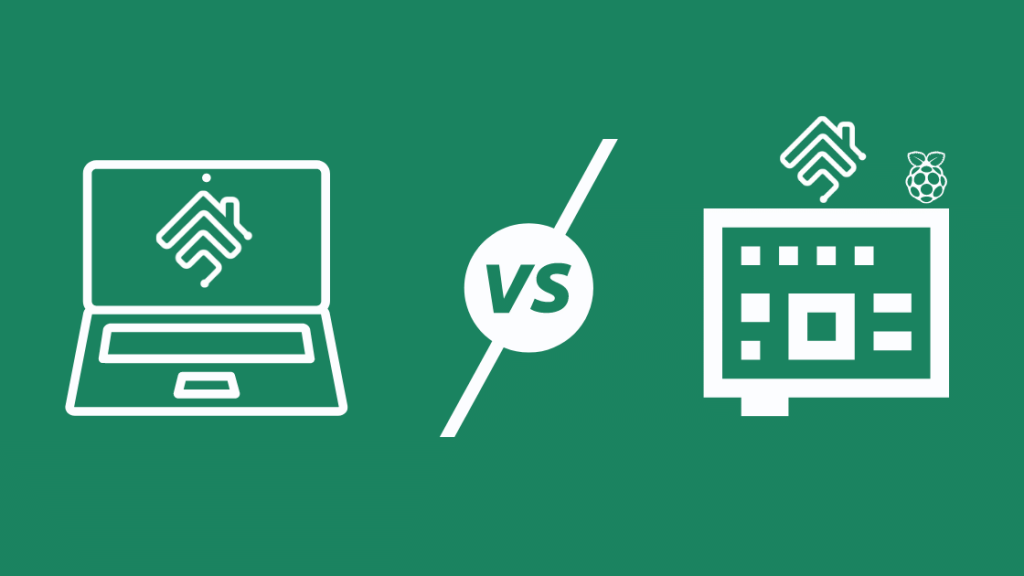
Как уже упоминалось, существует два способа подключения умного пылесоса Roborock к HomeKit с помощью Homebridge.
Первый из них включает установку сервера на любом компьютере. Хотя сначала это кажется жизнеспособным решением, это не так.
Настройка Homebridge на компьютере требует больших технических знаний и навыков программирования.
Даже если вы разбираетесь в технике, знайте, что установка Homebridge на компьютер потребует, чтобы он был включен круглосуточно. Если компьютер потеряет питание или будет выключен, вы не сможете управлять Roborock с помощью HomeKit.
Как уже упоминалось, Homebridge - это мост между HomeKit и устройствами, не имеющими его поддержки.
Как только компьютер выключается, мост разрывается. Более того, этот метод не является энергоэффективным, и если оставить компьютер включенным на несколько часов подряд, это приведет к огромным счетам за электроэнергию.
Другой вариант предполагает установку специального концентратора Homebridge, который будет заниматься исключительно интеграцией ваших несовместимых устройств с HomeKit.
Он может быть маленьким, незаметным и очень энергоэффективным, и вы можете просто оставить его подключенным к питанию и больше никогда не беспокоиться о том, что аксессуары "умного дома" несовместимы с HomeKit.
Смотрите также: Что означает "Пользователь занят" на iPhone?Подключение Roborock к HomeKit с помощью концентратора HOOBS Homebridge Hub
Как только я решил, что хочу приобрести концентратор Homebridge для интеграции Roborock с HomeKit, я начал изучать все варианты.
После многочисленных исследований я остановилась на HOOBS или Homebridge Out Of the Box.
Это скорее простое устройство типа plug-and-play. Оно требует однократной настройки, а поскольку оно предназначено для таких людей, как мы с вами, оно не требует обширных знаний в области программирования.
Смотрите также: Какой канал Fox на спектре?: все, что вам нужно знатьВсе, что вам нужно сделать, это зарегистрироваться и установить необходимый плагин.
Я решился и установил для себя устройство HOOBS. Теперь мне не нужно думать о совместимости продукта с HomeKit перед покупкой умного устройства.
Преимущества использования HOOBS по сравнению, скажем, с ПК заключаются в том, что, помимо того, что он не будет постоянно отягощать ваш карман, он не потребует чрезмерной настройки каждого продукта во время установки.
[wpws id=12]
Зачем HOOBS подключать Roborock к HomeKit?

Помимо единовременной инвестиции и решения всех проблем совместимости с HomeKit, концентратор HOOBS Homebridge обладает рядом других преимуществ:
- Чтобы установить у себя дома концентратор HOOBS Homebridge, не нужно быть технически подкованным человеком. Для этого достаточно зарегистрироваться на платформе, используя имя пользователя и пароль.
- Он позволяет настроить несколько пользователей одновременно.
- Платформа имеет открытый исходный код и основана на вкладе активного сообщества GitHub. и практически не существует устройств, которые нельзя интегрировать в HomeKit с помощью Homebridge.
- Система поддерживает до 2000 устройств различных производителей, включая Ring, TP-Link, SimpliSafe, SmartThings, Harmony, Sonos, MyQ и многие другие.
Как настроить HOOBS для интеграции Roborock-HomeKit?
Интеграция Roborock в HomeKit с помощью HOOBS - это простой процесс, который займет всего несколько минут. Посмотрите на это пошаговое руководство.
Шаг 1: Подключите HOOBS к домашней сети
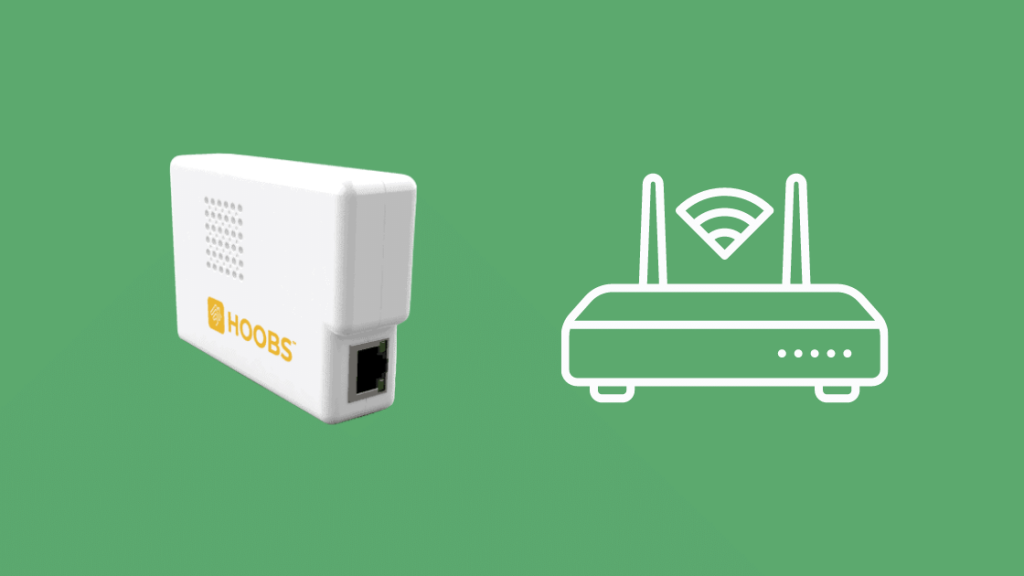
Подключите устройство HOOBS и подключите его к домашней сети. Вы можете сделать это, подключившись к Wi-Fi или подключив кабель Ethernet - устройство поставляется с одним из них в комплекте.
Шаг 2: Откройте интерфейс HOOBS в вашем браузере
Перейдите на сайт //hoobs.local и создайте учетную запись, используя свои учетные данные. Вы увидите QR-код, отсканируйте его, чтобы запустить услугу и на телефоне.
Шаг 3: Установите плагин Roborock для HOOBS
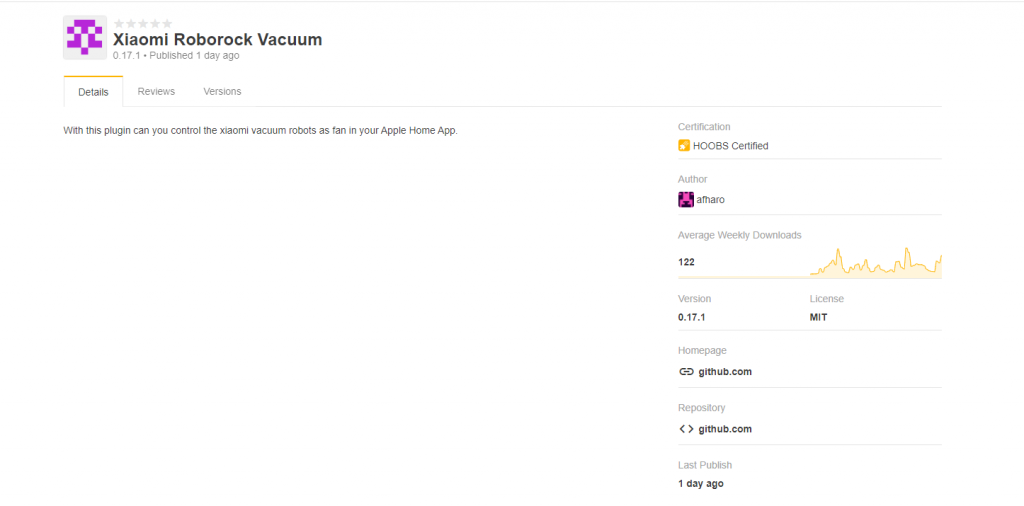
В меню слева перейдите на вкладку "Плагины" и найдите плагин Xiaomi Roborock Vacuum. Нажмите на кнопку установить.
Процесс начнется автоматически. После установки этого плагина вы сможете управлять Roborock с помощью HomeKit.
Шаг 4: Получение токена Xiaomi
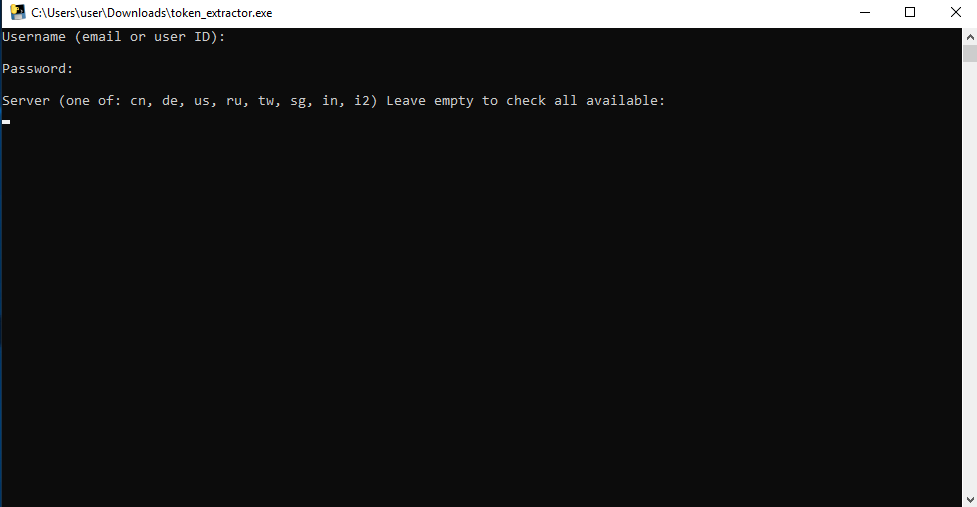
Используйте программу Xiaomi Token Extractor, чтобы получить свой токен. Введите свое имя пользователя, которое будет либо вашим идентификатором электронной почты, либо идентификатором пользователя Xiaomi Cloud, и пароль.
Оставьте Регион пустым, чтобы проверить все регионы. Программа выдаст вам список всех ваших устройств Xiaomi, и вы сможете скопировать IP-адрес и токен вашего Roborock Vacuum, что даст Homebridge постоянный доступ к нему без необходимости каждый раз запрашивать ваши учетные данные.
Это хорошая практика безопасности, чтобы избежать необходимости писать ваше реальное имя пользователя и пароль в самом конфигурационном файле.
Шаг 5: Настройка плагина Roborock
В конце процесса установки вам будет предложено настроить устройство.
Все, что вам нужно сделать, это добавить IP-адрес и токен, которые вы извлекли в предыдущем шаге, в фрагмент кода, который появится на вашем экране.
Также добавьте Комнаты и зоны, указав четыре координаты вашей комнаты/зоны, а затем количество раз, которое вы хотите, чтобы комната/зона была очищена.
Если вы не видите всплывающего окна конфигурации, после завершения настройки перейдите на страницу Public Configuration, добавьте свой пароль и имя пользователя.
После этого сохраните изменения и перезапустите сеть HOOBS. Ваш умный пылесос начнет отображаться в HomeKit.
Однако я бы рекомендовал использовать маркер в качестве хорошей меры безопасности.
После добавления токена, ip, комнат и зон ваш файл конфигурации будет выглядеть примерно так.
"accessories": [ { "accessory": "XiaomiRoborockVacuum", "name": "Roborock S6", "ip": "192.168.1.150", "token": "abcdef1234567890abcdef1234567890", "pause": false, "dock": true, "waterBox": false, "cleanword": "уборка", "pause": true, "pauseWord": "пауза", "findMe": true, "findMeWord": "где ты", "rooms": [ { "id": 16, "name": "Livingroom" }, { "id": 17, "name": "Kitchen" } }, "zones": [{ "name": "Family Room (x2)", "zone":[[25000,25000,32000,32000,2]] }, { "name": "Bedroom", "zone":[[21000,32000,24000,37000,1]] }, { "name": "Bedroom & Family Room", "zone":[[21000,32000,24000,37000,1], [25000,25000,32000,32000,1]] } } } }, Не стесняйтесь копировать и вставлять приведенный выше код в свой конфигурационный файл, но не забудьте заменить секции token, ip, room и zone на свои собственные.
Что можно сделать с помощью интеграции Roborock-HomeKit?
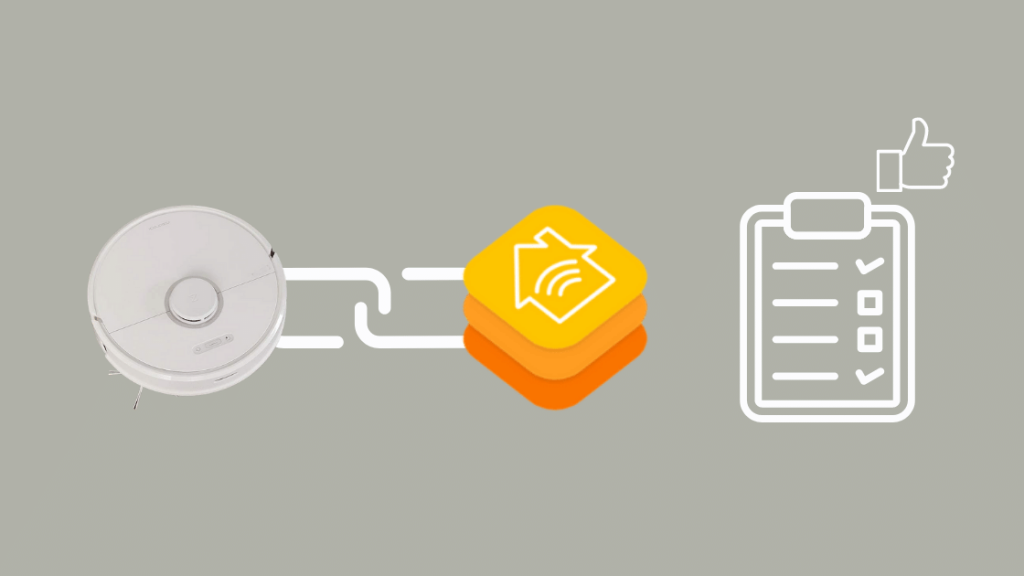
Интеграция интеллектуального пылесоса Roborock в HomeKit с помощью платформы Homebridge позволяет управлять пылесосом вместе с другими устройствами Apple Home.
Вы сможете управлять им с помощью Siri и использовать свой телефон, когда вас нет дома.
Найдите свой Roborock
Вы можете просто сказать: "Эй, Siri, Roborock S6, где ты", и пылесос ответит: "Привет, я здесь".
Это полезно, чтобы найти вашего РобоРок, если у него где-то закончился заряд. Кроме того, просто очень здорово иметь возможность разговаривать со своим роботом через телефон.
Дистанционное управление
Интеграция с HomeKit позволяет дистанционно управлять умным пылесосом Roborock.
Каждый раз, когда я возвращаюсь домой после рабочей поездки или выходных, проведенных с родителями, я включаю пылесос, прежде чем дойти до входной двери, чтобы привести дом в порядок.
Навигация
Роботы-пылесосы не очень умны, когда речь идет об определении лестниц и других высоких мест, с которых они могут упасть.
Так, используя интеграцию HomeKit, вы можете проложить карту, по которой будет следовать пылесос. Таким образом, он не упадет с высоты.
Вы также можете установить запретные зоны для пылесоса.
Планирование
Интеграция HomeKit также позволяет планировать время уборки для робота.
С его помощью вы также можете направить робота в то место, где ваш ребенок что-то пролил или испачкался в пыли и грязи.
Контроль мощности
С помощью HomeKit вы также сможете изменять мощность и другие настройки пылесоса.
В зависимости от модели пылесоса, вы также можете запрограммировать настройки пылесоса в зависимости от площади.
Заключение
Хотя интеграция Homebridge - непростая задача, HOOBS сделал ее чрезвычайно удобной.
Изначально я думал, что смогу включать и выключать устройство только с помощью HomeKit, поскольку устройство не имеет встроенной поддержки этой платформы.
Однако меня позабавило то, как много функций было доступно на кончиках моих пальцев. Теперь я могу пылесосить свой дом, просто включив пылесос через телефон.
Более того, у меня есть расписание уборки, которое я составляю с помощью приложения HomeKit.
Теперь мне не нужно даже пальцем шевелить, чтобы поддерживать чистоту и порядок в доме, и я могу спокойно заниматься техническими исследованиями в свое удовольствие.
Возможно, вам также понравится читать:
- Roomba Vs Samsung: лучший робот-пылесос, который можно купить сейчас [2021]
- Работает ли Roomba с HomeKit? Как подключить
- Лучший очиститель воздуха с HomeKit для очистки воздуха в вашем "умном" доме
Часто задаваемые вопросы
Может ли Roborock работать без Wi-Fi?
Да, он может работать без Wi-Fi и выполнять все задачи по уборке, но вы не сможете управлять им с помощью телефона или планшета.
Как назвать комнату Roborock?
В настройках вакуума вы увидите опцию карт. Все комнаты и их названия были размещены под этой настройкой. Вы можете изменить их соответствующим образом.
Упадет ли Роборок с лестницы?
В приложении можно настроить навигацию, чтобы предотвратить падение Roborock с лестницы.
Некоторые модели оснащены бортовыми датчиками обрыва, которые могут предотвратить падение робота.
Где производится Roborock?
Roborock - это компания, поддерживаемая Xiaomi, и вся ее продукция производится в Китае.
Может ли Roborock очищать несколько этажей?
Это зависит от модели Roborock. Некоторые модели более высокого класса могут запоминать до трех различных планов этажей, но вам придется переносить их на разные этажи.
Можно ли добавлять стиральный порошок в Roborock?
Нет, вы не можете использовать горячую воду или моющее средство в резервуаре для воды Roborock.

